[Thủ thuật máy tính] Hướng dẫn cách đổi nhanh tên tập tin trong Windows đơn giản nhất – Đổi tên một tập tin trong hệ điều hành Windows rất dễ dàng, bạn chỉ cần phải nhấn chuột phải vào file mà bạn muốn đổi tên, bấm vào tùy chọn Rename, gõ tên mới cho file và cuối cùng nhấn phím Enter để lưu tên tập tin mới (hoặc có một cách khác tốt hơn và nhanh hơn để đổi tên một tập tin trong hệ điều hành Windows là sử dụng phím tắt trên bàn phím bằng cách sau khi chọn một tập tin, bạn có thể nhấn phím F2 trên bàn phím sau đó nhập tên mới cho tập tin và Enter là xong).
Trong bài viết trước đây về thủ thuật máy tính mình có hướng dẫn các bạn cách xem nhanh nội dung các văn bản trên Windows giúp bạn có thể dễ dàng xem nội dung tập tin mà không cần phải mở tập tin đó tiếp tục trong bài viết này mình sẽ hướng dẫn các bạn một thủ thuật nhỏ cách đổi nhanh tên tập tin trong Windows đơn giản nhất.
Đổi nhanh tên tập tin trong Windows
Phím tắt F2 rất có ích cho việc thay đổi tên tập tin và thư mục… đặc biệt là khi bạn cần thay đổi tên nhiều tập tin, sau khi chọn một loạt các tập tin, bạn có thể nhấn phím F2, nhập tên cho tập tin được lựa chọn và sau đó nhấn phím Enter và Windows sẽ tự động thêm 1, 2, 3 đến hết các tên tập tin.
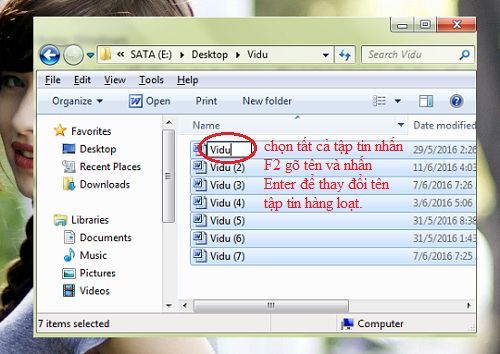
Đó là cách đơn giản nhất để bạn có thể thay đổi tên tập tin giống nhau hàng loạt. Nhưng làm thế nào để đổi tên nhiều tập tin và chỉ định mỗi tập tin với một tên khác nhau một cách nhanh chóng trong Windows 10/8/7? Bạn có thể dễ dàng thay đổi tên nhiều tập tin trong Windows mà không cần bất kỳ phần mềm thứ ba. Hãy cùng blog thủ thuật tìm hiểu cách đổi nhanh tên tập tin trong Windows.
Theo cách thông thường như mình đã đề cập bên trên để đổi tên tập tin bạn chỉ cần chọn tập tin nhấn phím F2 và gõ tên mới sau đó nhấn phím Enter tuy nhiên nếu có nhiều tập tin muốn đổi tên bạn phải thực hiện lại công việc chọn tập tin sau đó nhấn phím F2 và đổi tên vậy có cách nào để rút ngắn thời gian hay không?
Thay đổi tên tập tin nhanh nhất
Đầu tiên hãy mở thư mục chứa tập tin mà bạn muốn đổi tên > chọn file đầu tiên trong danh sách, nhấn phím F2 và đổi tên mới.
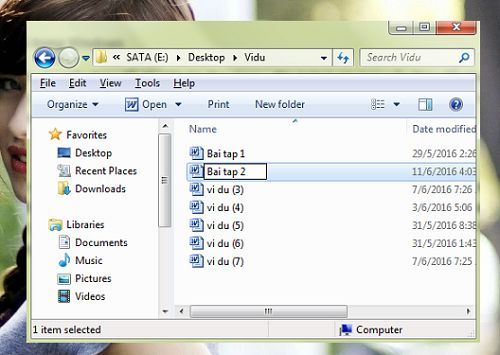
Bước tiếp theo thay vì nhấn phím Enter bạn hãy sử dụng phím Tab điều này không chỉ giúp bạn lưu tên tập tin mới đồng thời nó sẽ tự động chọn một tập tin tiếp theo, nếu bạn muốn bỏ qua một tập tin, bạn chỉ cần nhấn phím Tab hai lần (Ví dụ, nếu bạn muốn đổi tên tập tin đầu tiên và thứ ba, nhấn phím Tab hai lần sau khi đổi tên tập tin đầu tiên để lựa chọn và đổi tên tập tin thứ ba).
Lưu ý: Với phương pháp trên bạn cũng có thể áp dụng cho việc đổi tên thư mục Windows.
Đó được xem là phương pháp giúp bạn đổi tên nhanh tập tin và thư mục trong Windows, quá đơn giản để bạn có thể đổi nhanh tên tập tin trong Windows phải không?
Cuối cùng không có gì hơn nếu bạn cảm thấy bài viết có ích hãy subscribe blog của mình thường xuyên để cập nhật những bài viết mới nhất qua Email – Chân thành cảm ơn!










1 tuần vào đọc, blog của bác, tin nào cũng chất, thks bác nhé <3 tiết kiệm nhiều time
Cảm ơn bạn đã ghé thăm – Chúc bạn một ngày tốt lành!